使用 Samsung Easy Printer Manager
|
|
|
Samsung Easy Printer Manager 是一个将 Samsung 机器设置集中到一个位置的应用程序。Samsung Easy Printer Manager 结合了设备设置以及打印环境、设置/操作和启动。所有这些功能提供了一个轻松使用 Samsung 机器的途径。Samsung Easy Printer Manager 提供两个不同的用户界面供用户选择:基本用户界面和高级用户界面。在两个界面之间切换很简单:单击按钮即可。
理解 Samsung Easy Printer Manager
要打开程序:
对于 Windows,
选择 > 或 > > Samsung Easy Printer Manager。
-
对于 Windows 8
从中选择 > > > Samsung Printer Manager。
-
对于 Windows 10/Windows Server 2016
从任务栏中,在输入区域中键入 。按 Enter 键,然后选择 Samsung Printer Manager。
或者
从 (
 ) 图标,选择 > > Samsung Printer Manager。
) 图标,选择 > > Samsung Printer Manager。
对于 Mac,
打开文件夹 > 文件夹 > 。
Samsung Easy Printer Manager 界面包含几个不同的基本章节,如下表所述:
|
|
|
|
屏幕截图可能因操作系统、型号或选件不同而异。 |
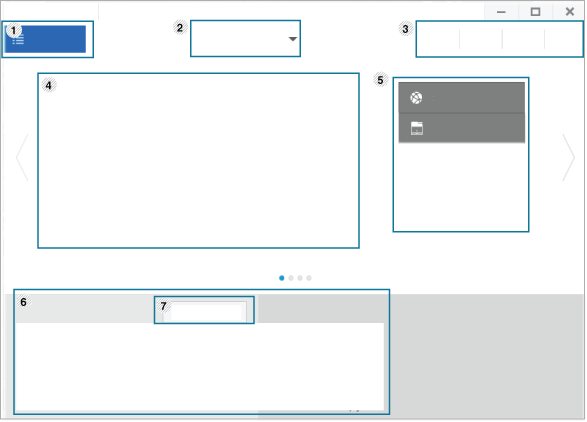
|
1 |
打印机列表 |
打印机列表显示计算机上已安装的打印机以及网络发现添加的网络打印机(仅限 Windows)。 |
|||
|
2 |
高级设置 |
高级用户界面适用于负责管理网络和机器的人员。
|
|||
|
3 |
应用程序信息 |
包含指向更改为刷新、首选项设置、帮助和关于的链接。 |
|||
|
4 |
打印机信息 |
该区域为您提供有关机器的总体信息。您可以检查信息,如机器的机型名称、IP 地址(或端口名称)以及机器状态。
|
|||
|
5 |
快速链接 |
显示特定机器功能的。本部分还包含指向高级设置中的应用程序的链接。
|
|||
|
6 |
内容区域 |
显示选定机器、剩余墨粉量和纸张的相关信息。此信息根据选定机器的不同而变化。一些机器不具有此功能。 |
|||
|
7 |
订购耗材 |
在“订购耗材”窗口中单击按钮。您可以在线订购备换墨粉盒。 |
|
|
|
|
从窗口中选择菜单,单击要了解的任何选项。 |